Netflixコンテンツをダウンロードしてオフラインのテレビ番組や映画を見る方法
今日、Netflixはブログ投稿を削除しました映画やテレビ番組などのNetflixコンテンツをダウンロードしてオフラインで視聴できるようになりました。すぐに、オフライン再生とダウンロード機能を追加するNetflix iOSおよびAndroidアプリの更新が発表されました。 Amazon Videoでは1年以上映画をオフラインで視聴できるようになりました。Netflixを好む私たちにとって、これは今日のエキサイティングなニュースです。
どのように機能しますか?アナウンスメントを深く掘り下げて、その実現方法をデモしてみましょう。
Netflixブログは次のように述べています。
多くのメンバーは自宅でNetflixを見るのを楽しんでいますが、 ストレンジャー・シングス 飛行機やその他の場所でのどんちゃん騒ぎインターネットは高価であるか、限られています。映画やテレビシリーズの詳細ページのダウンロードボタンをクリックするだけで、後でインターネットに接続せずに視聴できます。
私は実際に今日旅行していますが、ユナイテッド航空の機内アプリに関する投稿を作成しようとしていました。でも、それで言うと、Netflixを機内モードで見ることができます。
iPhoneで確認してください。 iOSのアップデートは、2016年11月30日にリリースされたバージョン9.0.0です。41.1MBのダウンロードです。
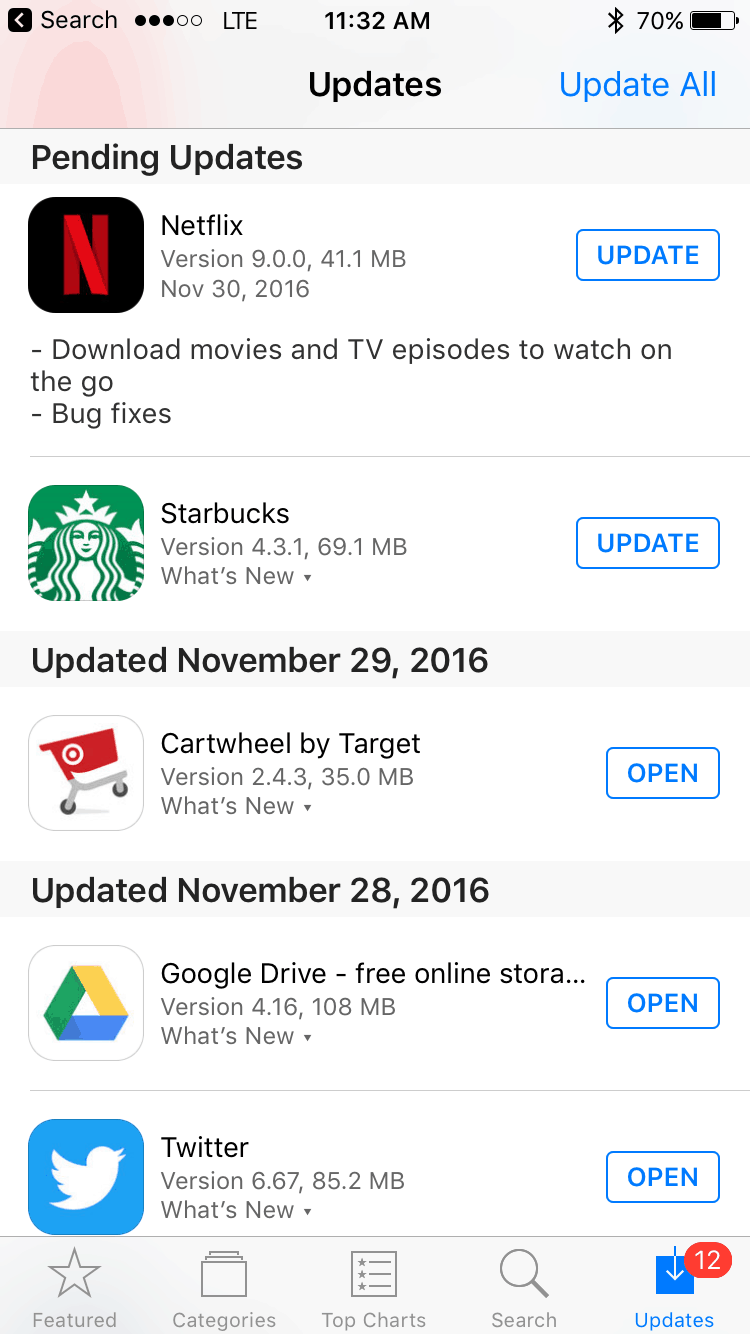
この9.0で再度ログインする必要がありました。0 Netflixの更新。その後、オフライン再生機能を説明するようこそ画面がありました。ダウンロードできるのは一部のタイトルだけですが、Netflixオリジナルはすべて含まれているようです。 レディダイナマイト、ブラックミラー、 ナルコス、ジョンムラニー、ルイスCK、キャスリーンマディガンからの大量のスペシャルスペシャル-すべて揃っています!
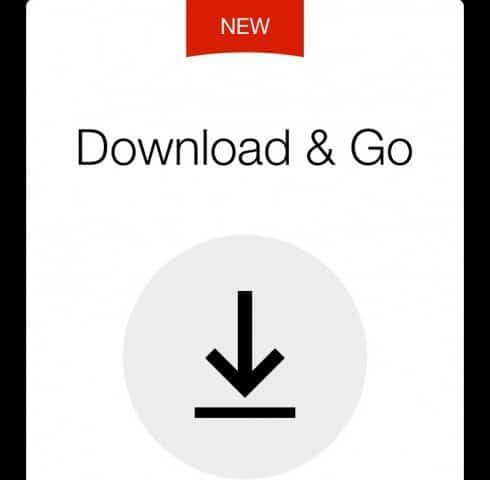
参照可能な[ダウンロード可能]セクション全体があります。
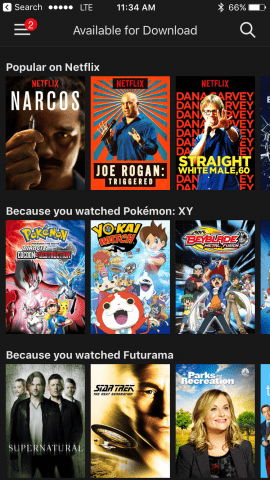
タイトルを選択すると、オフライン表示用に保存できるエピソードの横に小さなダウンロードアイコンが表示されます。
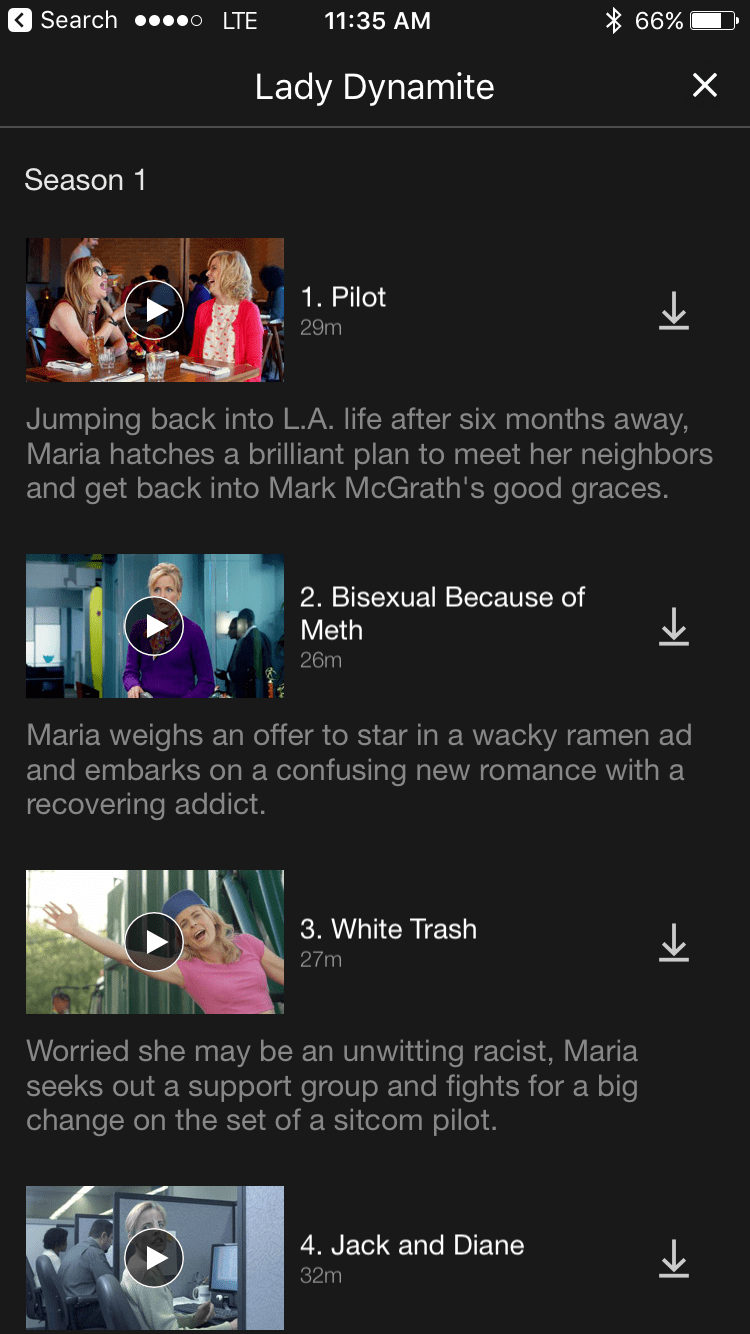
設定ではダウンロードできないことに注意してくださいデフォルトで携帯電話データネットワーク経由。これは、Netflixアプリの設定で変更できます。 「Wi-Fiのみ」のオンとオフを切り替えることができるまったく新しいダウンロードセクションがあります。ビデオ品質を選択することもできます。 Clifford:Puppy Daysのシーズン全体をダウンロードすると、実際にストレージ容量が増えると思います。下部のバーは、Netflixが占めるスペースを示しています。私はAT&Tで無制限のデータを持っているので、いくつかの大きなダウンロードでいくつかの帯域幅を噛み始めました。
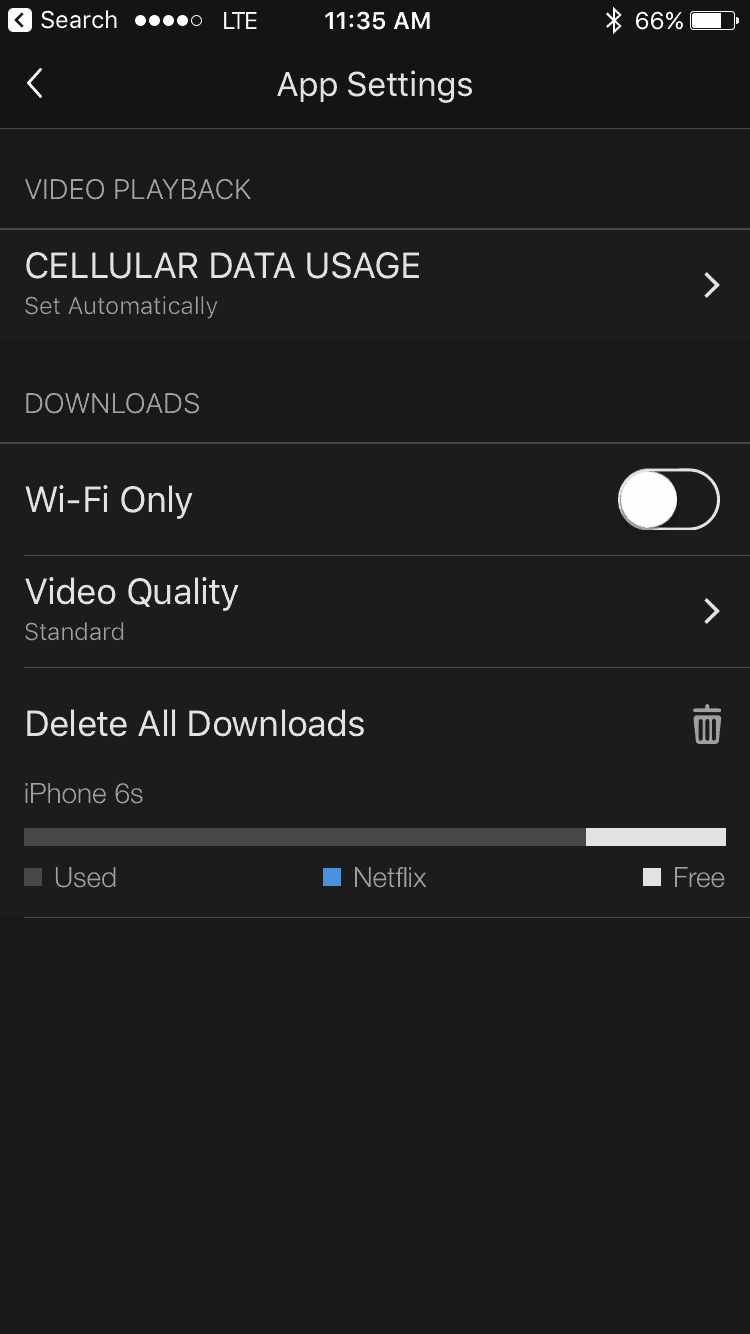

ダウンロードしたコンテンツを表示するには、[マイダウンロード]に移動します(右上からメニューを開きます)。
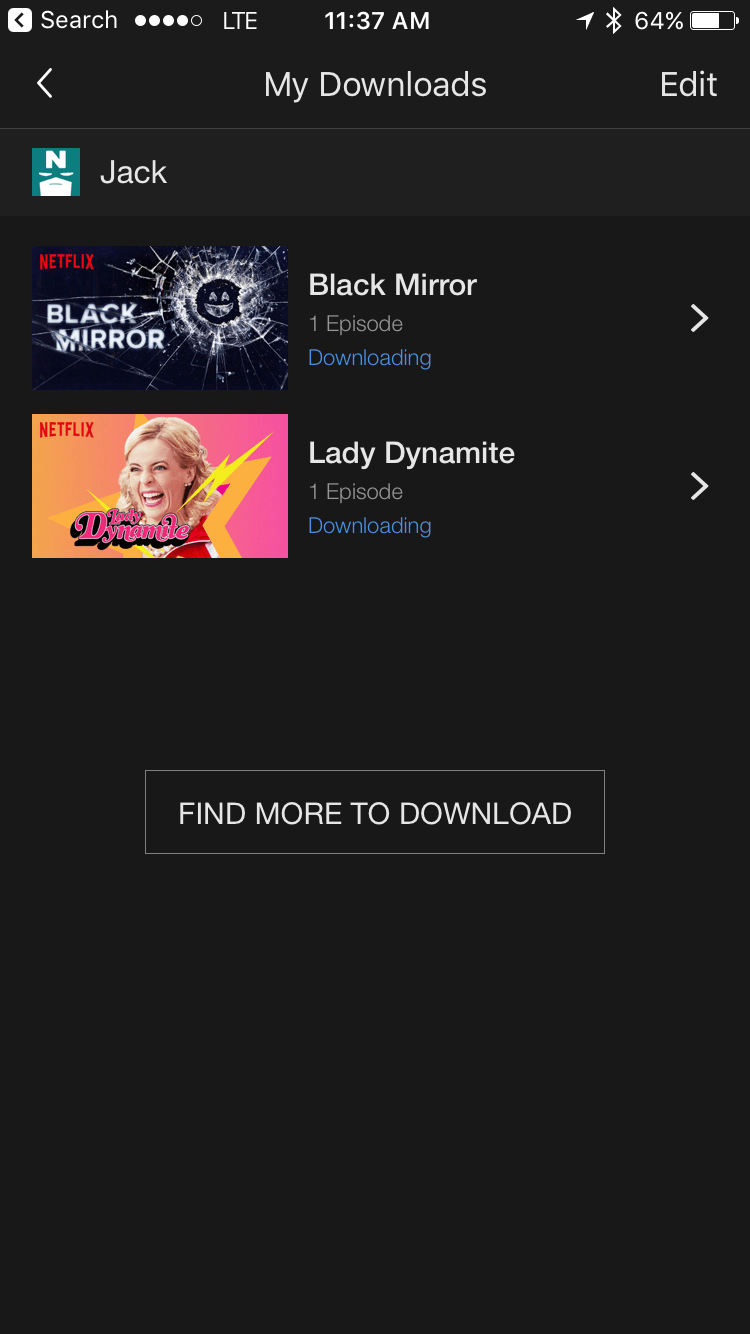
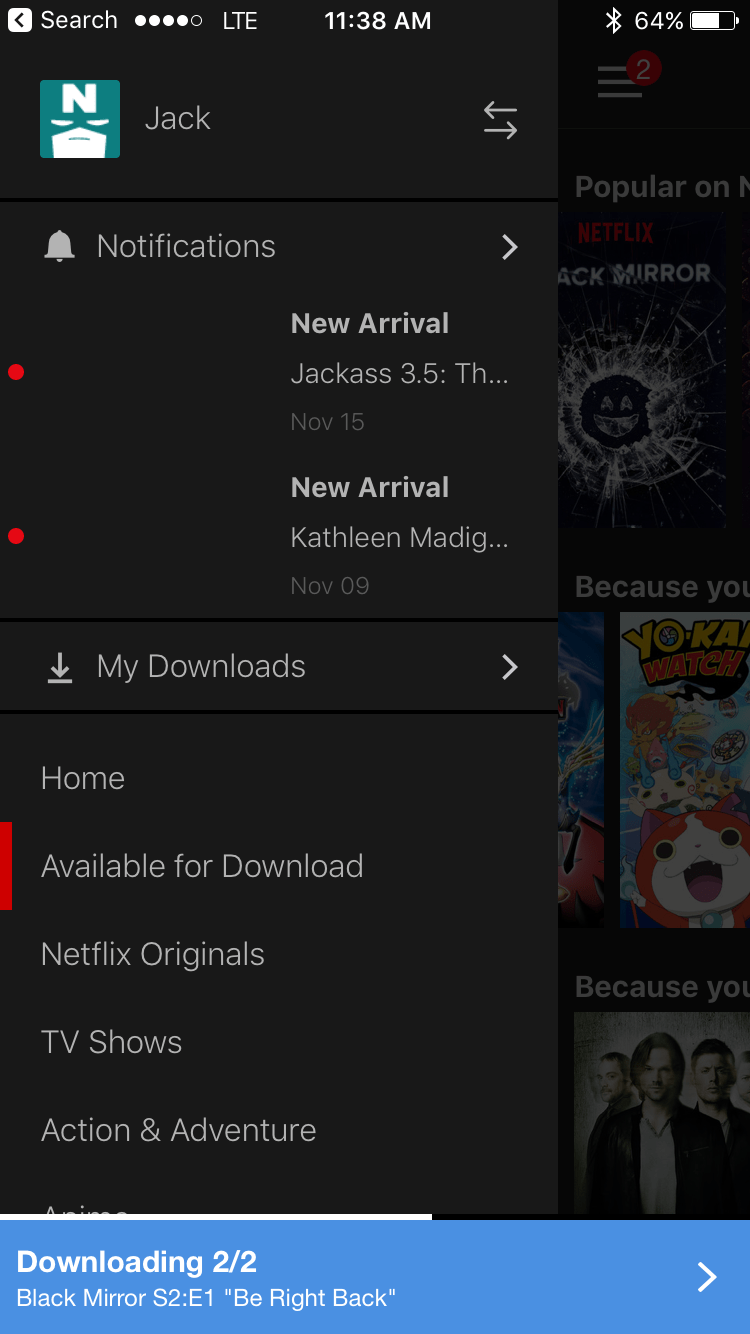
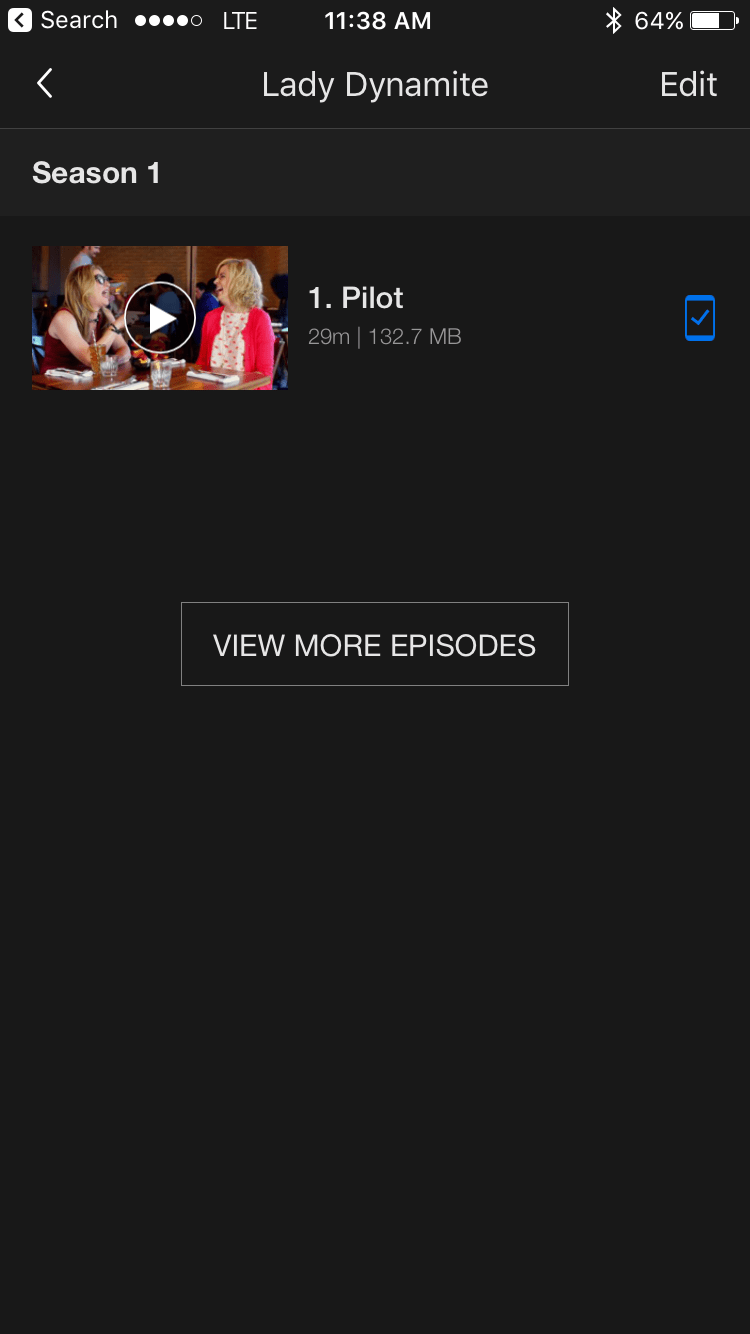
これまでのところ、Netflixがオフラインであることを報告させていただきます。視聴はすばらしい。 iPhoneで問題なく使用しました。私は携帯電話ネットワーク経由ですべてをダウンロードし、私のゲートに着くまでに私のエピソードは準備ができていました。
この新機能はユーザーを引き付けること間違いなし限られたデータプランとWiFiのみのデバイスでは、Netflixが非常に多くの主要なコンテンツプロバイダーからのオフラインダウンロードの承認を取得できたことが、ここでさらに驚くべき考えです。とはいえ、すべてのコンテンツがオフラインでダウンロードできるわけではありません。 Netflix自身のタイトルはすべてそこにあるように見えますが、他の多くの番組や映画ではまだダウンロードが許可されていません。同等のデスクトップ機能について同様の機能を報告するニュースはないため、ラップトップのユーザーはまだ外出先でオフラインNetflixを楽しんでいませんが、iOSおよびAndroidユーザーの場合はオープンシーズンです。


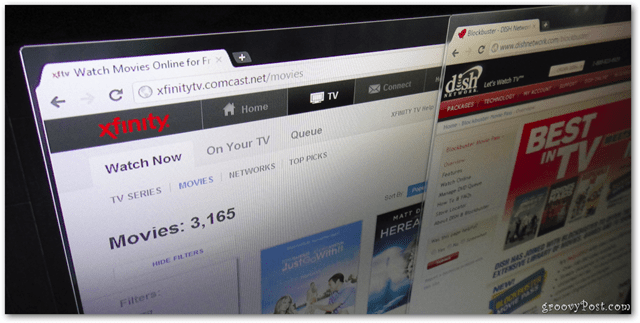







コメントを残す